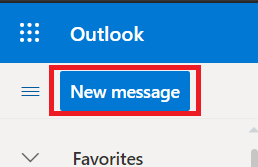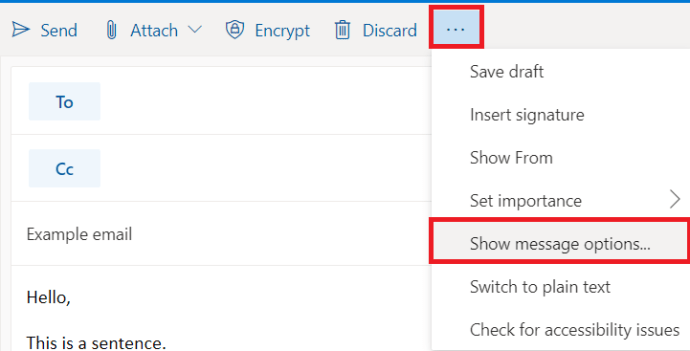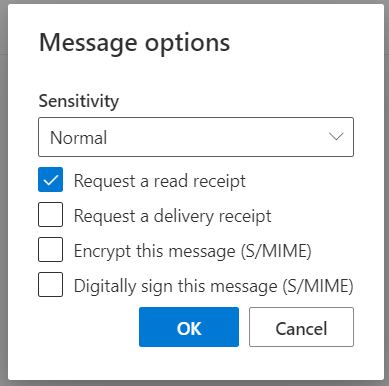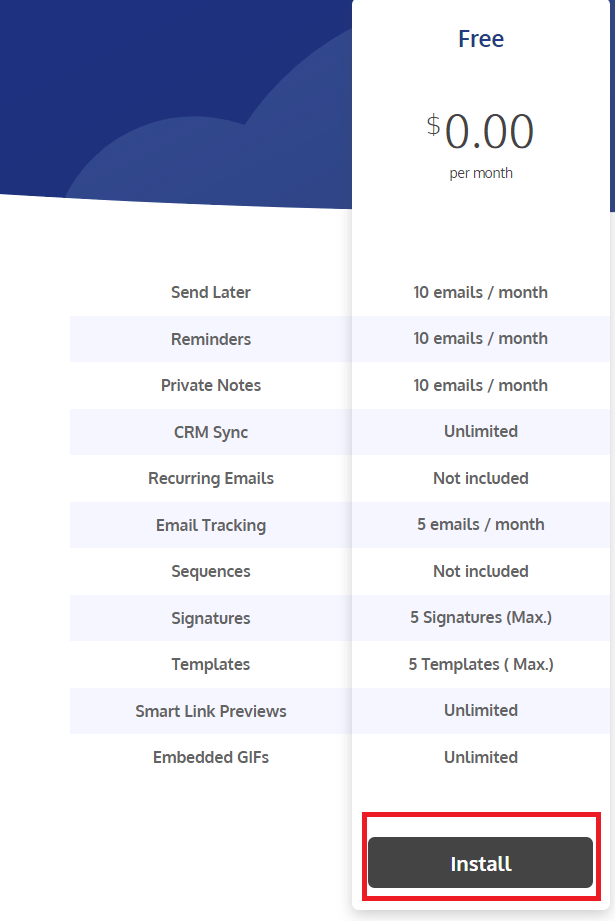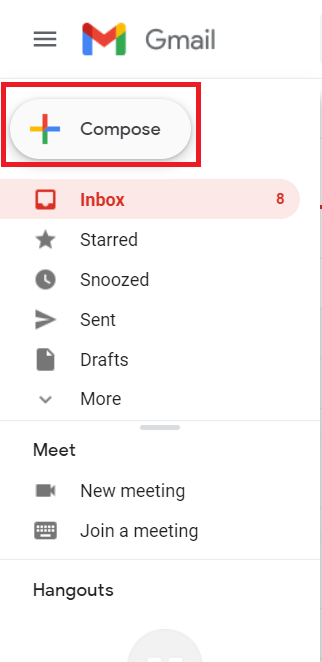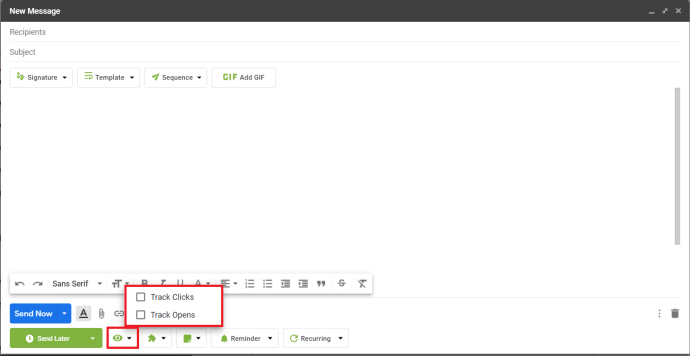Ha fontos e-mailt küldött, és választ vár, akkor sok aggódó várakozástól kímélheti meg, ha tudja, hogy az illető elolvasta-e, és éppen választ ír, vagy még nem ért hozzá. Ezt szem előtt tartva a következőképpen tudhatja meg, hogy valaki megnyitotta-e az e-mailjét vagy sem.

Akár üzleti, akár személyes okokból, soha nem könnyű kivárni, hogy visszajelzést kapjunk valakitől. Nem kell megszállottnak lenned ahhoz, hogy folyamatosan ellenőrizd a beérkező leveleidet, és az idő látszólag örökre elnyúlhat, amíg vársz. Előfordulhat, hogy a várt személy nem látta az Ön e-mailjét, várnia kell, amíg válaszol, vagy további időre vagy információra van szüksége, mielőtt válaszolhat. Ha ezt nem tudod, az idő örökkévalónak tűnik.
Többféle módon is megállapíthatja, ha valaki megnyitotta az e-mailjét, de egyik sem 100%-ban hatékony. Legtöbbször működnek, de nem garantált. A semminél azonban jobbak.

Hogyan állapítható meg, hogy valaki megnyitotta-e az e-mailjét a Microsoft Outlook segítségével
Üzletközpontú e-mail platformként a Microsoft Outlook számos hasznos funkcióval rendelkezik, amelyek segítenek az e-mailek kezelésében. Ha asztali Outlookot vagy Office 365-öt használ, akkor van lehetősége. Az egyik a kézbesítési bizonylat, a másik pedig az olvasási bizonylat. Az első ping-elni fog egy e-mailt, amikor a címzett megkapta az e-mailt, a második pedig akkor, amikor megnyitja.
Olvasási visszaigazolások használata:
- Nyissa meg az Outlookot, és válassza ki az e-mail címet, amelyről küldeni szeretne (ha több címet használ), majd válassza ki Új üzenet.
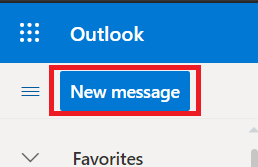
- Ezután kattintson a mellette található három vízszintes pontra Eldobni és kattintson Üzenetbeállítások megjelenítése.
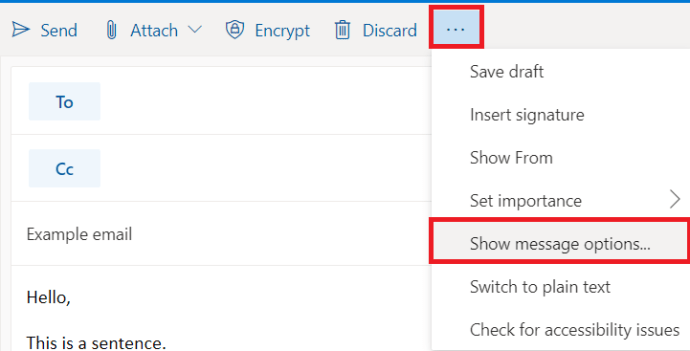
- Jelölje be a Kézbesítési nyugta kérése és/vagy az Olvasási nyugta kérése melletti négyzetet.
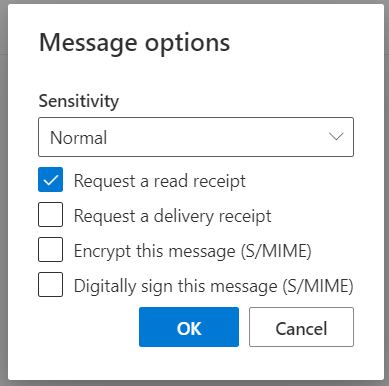
Ezzel a módszerrel csak az a probléma, hogy a címzett Előnézet módot használ. Bizonyos körülmények között az olvasási visszaigazolás kiváltása nem történik meg. Ezenkívül a címzett figyelmeztetést kap, és kikapcsolhatja a küldés lehetőségét. Végül ez a lehetőség nem szerepel az Outlook webes verziójában.
Hogyan állapítható meg, hogy valaki megnyitotta-e az e-mailjét a Gmailben
A Gmail natívan kínál e-mail-követést, de minden e-mailre alkalmazza. Ha csak az alkalmi leveleket szeretné nyomon követni, van egy hasznos böngészőbővítmény, amely pontosan ezt teszi. A RightInbox egy nagyon hasznos eszköz, de pénzbe kerül, míg a Mailtrack for Gmail és Inbox nem. A RightInboxnak van egy ingyenes verziója, amely havonta 10 e-mail küldésére alkalmas, különben a Mailtrack for Gmail & Inbox elvégzi a munkát.
Ahogy korábban is használtam a RightInboxot, ezt fogom használni.
- Látogassa meg a RightInbox webhelyet, és válassza ki az ingyenes csomagot.
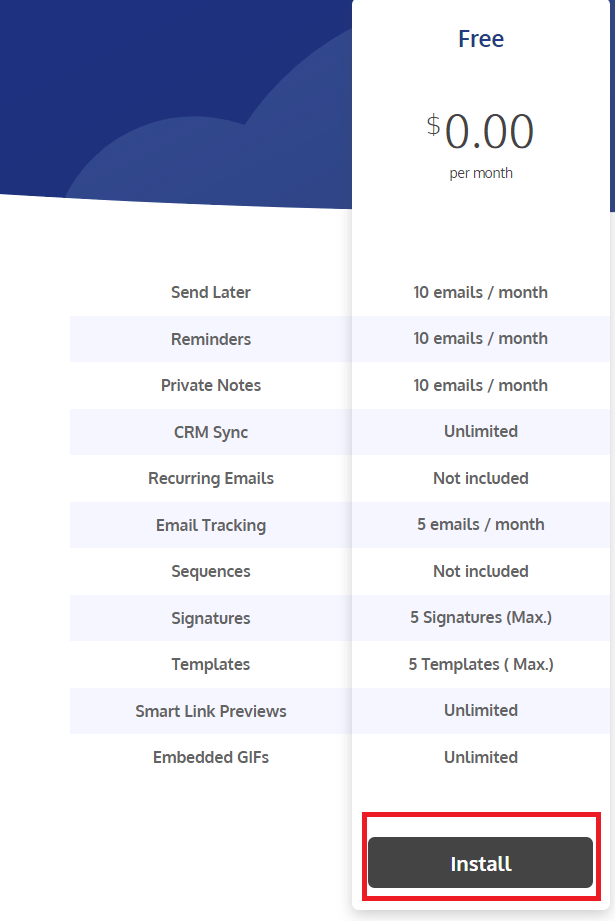
- A link a Chrome Internetes áruházba viszi. Kattintson Hozzáadás a Chrome-hoz a böngészőbővítmény letöltéséhez és a Chrome-ba való telepítéséhez.

- Nyissa meg a Gmailt, és látnia kell egy értesítést, amely felkéri a Jobb oldali postafiók aktiválására. Válassza ki Jelentkezzen be a Google-lal aktiválásához.

- Új e-mail létrehozásához válassza az Írás lehetőséget.
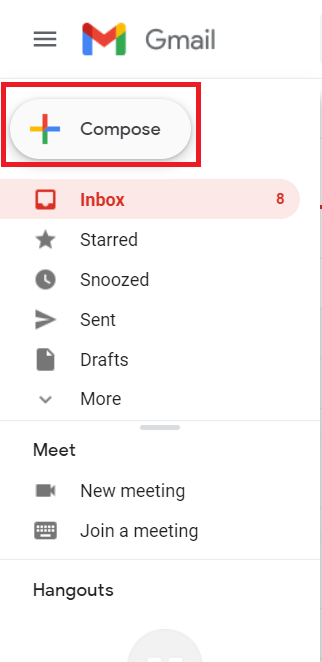
- Kattintson a szem ikonra az e-mail ablak alján, és jelölje be a jelölőnégyzeteket a kattintások vagy megnyitások nyomon követéséhez.
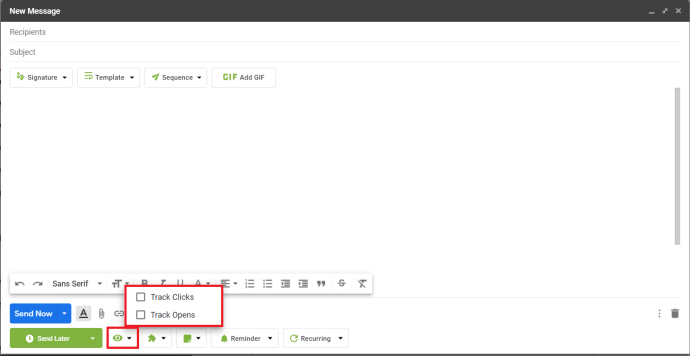
A Mailtrack a Gmailhez és az Inboxhoz hasonló beállítással rendelkezik, amely egy piparendszert, például a WhatsApp-ot használ annak jelzésére, hogy az e-mailt kézbesítették-e és elolvasták-e vagy sem.

Harmadik féltől származó eszközök, amelyek jelzik, ha valaki megnyitotta az e-mailjét
Ha marketinggel foglalkozik, vagy promóciós e-maileket küld, néhány harmadik féltől származó eszköz is segíthet a nyomon követésben. Sokan pénzbe kerülnek, de ingyenes próbaverziókkal vagy korlátozott számú ingyenes fiókokkal is járnak, amelyek ugyanolyan jól működnek.
Az eszközök közé tartozik a Media Monkey, a Bananatag, a Yesware és a Mailtrack. Mindegyik nagyjából ugyanúgy működik. Telepít egy alkalmazást vagy böngészőbővítményt, engedélyezi, és már mehet is. Az ingyenes fiókok általában korlátozott számú, havonta nyomon követhető e-mailre korlátozódnak, ami nem működik, ha Ön kereskedelmi felhasználó. A fent említett négy mindegyike előfizetési modellt használ az összes funkció engedélyezéséhez.
Ha az ingyenes fiókokat harmadik féltől származó eszközökön belül használja, egy dologra figyelnie kell, hogy egyesek linket csatolnak az e-mailek aljához, amely tájékoztatja a címzettet, hogy használja. Ennek a legtöbb helyzetben megfelelőnek kell lennie, de ügyeljen a közönségére, ha használni szeretné őket.
Hogyan állapítható meg, ha valaki követi e-mailjeit
Ha Ön az egyenlet másik oldalán áll, és tudni szeretné, hogy valaki követi-e, hogy olvassa-e az e-maileket, megteheti. Az Ugly Email nevű Chrome-kiegészítő ezt teszi lehetővé. Ha olyan kódot észlel, amely visszacsatol egy távoli kiszolgálóhoz vagy ügyfélhez, egy szemgolyót ad a Beérkezett üzenetek tárgysorába. Ezenkívül blokkolja a nyomkövető visszacsatolását is, ami nagyon hasznos!
Az etikát leszámítva nagyon egyszerű megmondani, ha valaki megnyitotta az e-mailjét. Van más működő eszköze vagy technikája? Ha igen, írjon róluk alább!